Hibaelhárítás a lassú jobb kattintás helyi menüjében a Windows 7/8 rendszerben
Nemrég frissítettem egy laptopot Windows 8.1 -re, és egy nagyon bosszantó problémába ütköztem. Amikor megpróbálok jobb gombbal kattintani bármire az asztalon vagy a Windows Intézőben(Windows Explorer) , a jobb gombbal kattintva megjelenő menü betöltése 10-25 másodpercig tart! A probléma különösen az asztalon volt súlyos, ahol egyszer 30 másodpercet vártam, amíg a menü megjelenik.
Emlékszem, néhány évvel ezelőtt egy Windows 7 - es gépen volt ez a probléma, de ez azért volt, mert sok gagyi bejegyzést (harmadik féltől származó kiterjesztést) adtam hozzá a jobb gombbal történő helyi menühöz különböző programok. A probléma megoldásáról is beszélek ebben a cikkben. A csökkentett módban történő újraindítás az egyik gyors módja annak, hogy ellenőrizze, hogy a problémát harmadik féltől származó bővítmény okozza-e, vagy a Windows 8.1 -el kapcsolatos probléma. (Windows 8.1)Ha csökkentett módban nincs probléma, ugorjon a „Harmadik féltől származó bővítmények letiltása” című szakaszhoz.

1. módszer – Grafikus illesztőprogram/adapter
Az én esetemben előfordult, hogy az adott laptop grafikus illesztőprogramjával volt probléma. Kicsit túl gyorsan frissítettem a Windows 8.1 -re , mielőtt kiadtak volna egy grafikus illesztőprogramot a hardveremhez. Szerencsére, amikor megnéztem a gyártó webhelyét, volt egy új grafikus illesztőprogram a Windows 8.1 -hez . Nagyon szerencsés voltam, mert még mindig van néhány olyan számítógépem, amelyen még nincs frissített grafikus illesztőprogram a Windows 8.1 -hez .

Még ha nincs is külön illesztőprogram a Windows 8.1 rendszerhez(Windows 8.1) , próbálja meg letölteni a legújabb Windows 8 illesztőprogramot, mert az is megteheti a trükköt. Ha még Windows 8 illesztőprogram sincs, akkor csak várnod kell, vagy vissza kell váltanod a Windows 7 -re , ha nem bírod a lassú jobb kattintást. Végül(Lastly) néhány felhasználónak szerencséje volt, egyszerűen eltávolította a jelenlegi grafikus illesztőprogramot, majd újratelepítette. Úgy tűnik, ez megoldja a problémát, ha valamilyen korrupció történt.

A másik trükk, ami néhány embernél bevált, az az, hogy az Eszközkezelőben(Device Manager) kattintson a jobb gombbal a kijelzőadapterre, és válassza a Letiltás(Disable) lehetőséget . Megpróbálhatja újra engedélyezni, vagy egyszer újraindíthatja a számítógépet, majd engedélyezheti az adaptert. Bármilyen okból kifolyólag ez több felhasználónál javította a lassú jobb kattintást a Windows 8.1 rendszeren(Windows 8.1) .
2. módszer – A harmadik (Method 2) féltől(Party) származó bővítmények letiltása(– Disable 3rd)
Ha a grafikus illesztőprogram nem oldotta meg a problémát, vagy ha ez a probléma Windows 7 , Vista stb. rendszeren jelentkezik, akkor valószínűleg a jobb gombbal kattintó helyi menüben megjelenő bejegyzésekkel van összefüggésben. Ha van egy helyi menüje, amely az alábbihoz hasonlónak tűnik, akkor biztosan az lesz a probléma.

Őszintén szólva azonban nem csak a helyi menü elemeinek száma lassíthatja le. Előfordulhat, hogy csak néhány további eleme van, de egy rossz bejegyzés miatt a teljes menü lassan betöltődik. Akárhogy is, itt az ideje, hogy vessen egy pillantást az összes bejegyzésre, és ha ezek okozzák a problémát. Ennek legjobb módja a NirSoft ShellExView nevű programjának használata.(ShellExView)
Menj előre, töltsd le és futtasd. Ez egy nagyon kicsi program, és nem is kell telepítenie. Azt írja, hogy csak Windows 7 -ig működik , de Windows 8 -on és Windows 8.1 -en is tökéletesen működik . Amikor futtatja, egy óriási tétellistát kap, és nem lesz sok értelme. Az első dolgunk, hogy bekapcsoljuk a szűrőt.

Menjen tovább, és kattintson a Beállítások(Options) , majd a Szűrés bővítménytípus szerint(Filter By Extension Type) elemre . A listában ki kell választania a ContextMenu -t , és törölnie kell minden más kijelölését.

Most a listának sokkal rövidebbnek kell lennie. Mégis, még tiszta Windows 8.1 telepítés esetén is több mint 30 bejegyzés volt. Nagyjából figyelmen kívül hagyhatja az összes rendszert, amelyek könnyen azonosíthatók Microsoft Windows operációs rendszerként(Microsoft Windows Operating System) a terméknévhez és a Microsoft Corporation for Company névhez.
A program nagyszerűsége az, hogy segítségével gyorsan letilthatja az összes bővítményt anélkül, hogy ténylegesen törölné őket. Az alábbiakban megmutatom, hogyan találhatja meg a bejegyzéseket a rendszerleíró adatbázisban, de ez a módszer tényleges törléssel jár. Itt egyszerűen letilthatja őket, és megnézheti, hogy megoldja-e a problémát.
Menjen előre, és válassza ki az összes nem Microsoft bejegyzést a billentyűzet CTRL(CTRL) vagy SHIFT billentyűjével. Miután kiválasztotta őket, lépjen a Fájl menübe(File) , és kattintson a Kijelölt elemek letiltása(Disable Selected Items) elemre .
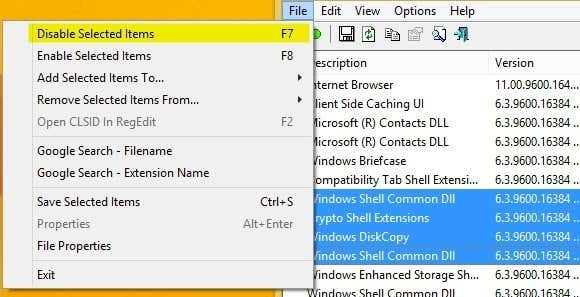
Indítsa újra a számítógépet, és remélhetőleg a probléma megszűnik! Ha igen, akkor tudja, hogy ez az egyik kiterjesztés. Most egyenként engedélyezheti őket, kijelentkezhet, majd újra bejelentkezhet, és megnézheti, melyik bejegyzés okozza a jobb gombbal történő menü lassú betöltését.
3. módszer – Telepített szoftver
Ha a fenti két módszer nem oldotta meg a problémát, a harmadik legvalószínűbb probléma egy telepített szoftver, amely megzavarja a jobb gombbal történő kattintás folyamatát. Néhány program, ami eszembe jut, a StarDock alkalmazások, például a Fences, a Start8 és a WindowBlinds . Ezek a programok valóban a Windowsba(Windows) kapcsolódnak, és megváltoztatják a viselkedést, valamint a megjelenést.
Ha van telepítve bármilyen téma vagy nyúzóprogram, amely megváltoztatja a Windows megjelenését, akkor mindenképpen megér egy próbát eltávolítani a programot, és megnézni, mi történik.
4. módszer – Rendszerleíró kulcsok
Ezen a ponton nem sok lehetőség maradt, és ez általában azt jelenti, hogy ideje megnyitni a rendszerleíró adatbázist. Határozottan használja ezt végső megoldásként, és mindenképpen készítsen biztonsági másolatot a számítógépéről, mielőtt bármit is törölne a rendszerleíró adatbázisból. Most, hogy ezt mondtam, ezek a bejegyzések nem kritikusak a Windows számára , így még ha törölt is valamit, amit nem kellett törölnie, az nem fogja összezavarni a Windows telepítését.
Nyissa meg a beállításszerkesztőt a Charms(Charms) sáv megnyitásával , és írja be a regedit parancsot(regedit) . Ezután navigáljon a következő kulcshoz:
HKEY_CLASSES_ROOT\Directory\background\shellex\ContextMenuHandlers
A Windows(Windows) tiszta telepítése esetén ez teljesen üres, így:

Ha lát itt bejegyzéseket, megpróbálhat törölni néhányat. A név alapján meg kell tudni mondani, mit csinálnak. Például megjelenhet az Intel Graphics vagy az NVidia , ha ezek telepítve vannak. A teljes kulcsról biztonsági másolatot is készíthet, ha a jobb gombbal a ContextMenuHandlers elemre kattint, és az (ContextMenuHandlers)Exportálás(Export) parancsot választja .
Ha valami később nem működik, egyszerűen lépjen a Fájl(File) és importálás(Import) lehetőségre, és adja hozzá a kulcsot a szerkesztés megkezdése előtti állapothoz. Így akkor is törölheti a bejegyzéseket, ha nem biztos benne, hogy mit csinálnak.
Nagyjából ennyi. Még soha nem találkoztam olyan lassú jobbkattintásos helyi menüvel, amely ne lett volna javítva a fenti módszerek egyikével. Ha továbbra is problémái vannak, vagy kérdése van a helyzetével kapcsolatban, írjon megjegyzést ide, és megpróbálunk segíteni. Élvezd!
Related posts
Adja hozzá a Leállítást és az Újraindítást a jobb gombbal kattintva a helyi menühöz a Windows 8 rendszerben
A Windows 8 Start képernyője jobb, mint a Start menü?
Kattintson a jobb gombbal, ha nem működik a Start menüben vagy a Tálcán a Windows 11/10 rendszerben
Javítsa ki a lassú jobb kattintás helyi menüjét a Windows 10 rendszerben
Javítsa ki a hiányzó megnyitást opcióval a jobb gombbal kattintson a helyi menüből
Frissítés Windows 8-ra a Windows 7, Windows Vista vagy korábbi verziókról
Névjegyek rendezése és kezelése a Windows 8 People alkalmazásban
Problémák elhárítása a Windows 8.1 rendszerben
Billentyűzet beviteli nyelvek hozzáadása vagy eltávolítása a Windows 8 és 8.1 rendszerben
A Windows 8 és 8.1 időjárási alkalmazásának teljes útmutatója
Windows 8 (8.1) hibaelhárítás: „Nem tudtunk csatlakozni az Áruházhoz” hiba
Az Action Center használata Windows 8 és 8.1 rendszerben a számítógép biztonságának megőrzéséhez
Vezeték nélküli hálózati kapcsolatok és profilok kezelése Windows 8 rendszerben
7 módszer a Windows 8 és Windows 8.1 rendszerű számítógép vagy eszköz leállítására vagy újraindítására
Windows 8 rendszerű számítógép csatlakoztatása az Xbox 360 konzolhoz
A Windows 8 telepítése OS X Mountain Lion rendszert futtató Mac gépen
Az időt mutató óra hozzáadása a Windows 8 kezdőképernyőjén
A meghajtókként leképezett hálózati helyek eltávolítása a Windows 8 rendszerben
5 praktikus Windows 8/8.1 beállításjegyzék
Csatlakozás vezeték nélküli hálózatokhoz Windows 8 és Windows 8.1 rendszerben
